[Ubuntu, OpenVPN] VPN 서버 구축하기
카테고리: Linux(RHEL, Ubuntu)
OpenVPN 설치 스크립트
OpenVPN을 통해 VPN 서버를 구축하고자 할 때, Readme 문서를 읽어가며 하는 것 보다 아래의 스크립트를 사용하면 이전에 OpenVPN을 사용해 본 적이 없더라도 1분 이내에 자신만의 VPN 서버를 설정할 수 있다. 스크립트도 최대한 눈에 거슬리지 않고 직관적으로 사용할 수 있도록 설계되어 있다.
https://github.com/Nyr/openvpn-install
※ 본 게시글은 Ubuntu 24.04 LTS 버전을 기준으로 작성되었습니다.
설치 방법
쉘 스크립트를 다운로드 받고 실행하는 방법은 아래와 같다.
wget https://git.io/vpn -O openvpn-install.sh
bash openvpn-install.sh
설치되는 과정에서 서버가 NAT 뒷단에 있다면, 아래와 같은 메시지가 출력된다.
좌측에 출력된 아이피 주소를 그대로 입력하면 된다.
도메인을 사용한다면, A record Domain을 그대로 입력해도 된다.
Welcome to this OpenVPN road warrior installer!
This server is behind NAT. What is the public IPv4 address or hostname?
Public IPv4 address / hostname [아이피 주소 / 도메인]:
이후 OpenVPN을 어떤 프로토콜로 사용할 것인지 묻는다.
보통 1, 2를 입력해 UDP와 TCP를 모두 사용한다.
Which protocol should OpenVPN use?
1) UDP (recommended)
2) TCP
Protocol [1]:
OpenVPN을 어떤 포트 번호로 사용할 것인지 묻는다.
보통 좌측에 출력된 1194 포트를 사용한다.
What port should OpenVPN listen to?
Port [1194]:
OpenVPN에 클라이언트가 접속했을 때 사용할 DNS를 설정하라고 한다.
자유롭게 사용하고 싶은 DNS를 선택하면 된다.
Select a DNS server for the clients:
1) Current system resolvers
2) Google
3) 1.1.1.1
4) OpenDNS
5) Quad9
6) AdGuard
DNS server [1]:
마지막으로 첫 클라이언트의 이름을 지정한다.
자유롭게 사용하고 싶은 이름을 입력하면 된다.
Enter a name for the first client:
Name [client]:
아래와 같이 출력되면 설치가 시작된다는 뜻이므로, 아무키나 입력하면 된다.
OpenVPN installation is ready to begin.
Press any key to continue…
이후, /root/ 폴더로 이동해보면 위에 입력한 클라이언트 이름의 .ovpn 파일이 생성되어 있음을 확인할 수 있다.
SFTP 등을 통해 클라이언트로 옮겨서 사용하면 된다.
OpenVPN 설정 더 하기
https://syudal.kr/post/Ubuntu-OpenVPN-사용자-추가삭제하기/
https://syudal.kr/post/Ubuntu-OpenVPN-특정-아이피-대역-빼고-라우팅하기/
정보의 바다를 헤엄치는 수달의 마음으로


![[Windows Desktop] Sysprep에서 Windows 설치의 유효성을 검사할 수 없습니다. 해결하기 포스트 Teaser](/assets/images/posts/20251215/1.png)
![[Windows Desktop] .NET Framework 3.5 폐쇄망 환경에서 활성화하기 포스트 Teaser](/assets/images/posts/20251130/2.png)
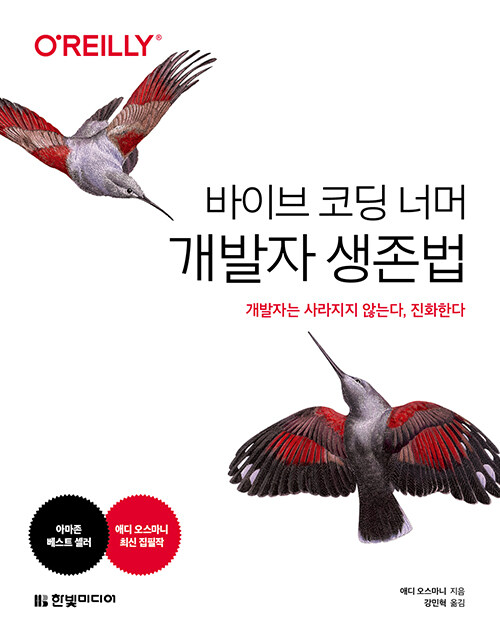
![[Windows Desktop] 프로그램 비정상 종료시 자동 메모리 덤프 설정하기 포스트 Teaser](/assets/images/thumb_empty.jpg)